4 proste sposoby na wyodrębnienie dźwięku WAV z MP4
WAV (Format pliku dźwiękowego kształtu fali) to domyślny format audio w systemie Windows. Plik WAV może być doskonale obsługiwany przez system Windows, sprzęt i oprogramowanie. Może przechowywać skompresowany dźwięk o wysokiej jakości.
Szukasz darmowego i łatwego sposobu przekonwertować MP4 na WAV?

W wielu sytuacjach zachodzi potrzeba konwersji wideo do pliku audio, zwłaszcza gdy wymaganiem jest ścieżka dźwiękowa. Jeśli zebrałeś wiele filmów w formacie MP4, które są używane tylko do celów audio, konwersja MP4 do WAV to dobry wybór. W tym poście chcemy powiedzieć 4 skuteczne metody, które pomogą Ci przekształcić MP4 w WAV na Windows 10/8/7 PC, Mac i bezpłatnie online.
Po pierwsze, chcemy udostępnić darmowy sposób zmiany MP4 na WAV. W Internecie dostępnych jest wiele narzędzi do konwersji wideo i audio online, które mogą pomóc w radzeniu sobie z różnymi konwersjami, w tym konwersją MP4 na WAV. Tutaj przedstawiamy Ci popularne Darmowy internetowy konwerter wideo konwertować filmy MP4.
Otwórz przeglądarkę i otwórz darmowe oprogramowanie konwertera MP4 na WAV. Jest kompatybilny z każdą często używaną przeglądarką, w tym Chrome, IE, Safari i Firefox.
Kliknij Uruchom bezpłatny konwerter i kliknij przycisk Pobierz Launcher aby zainstalować mały plik programu uruchamiającego do konwersji MP4 na WAV. Następnie pojawi się wyskakujące okienko, w którym możesz wybrać i dodać wideo MP4.

Wymienione są tam niektóre popularne formaty wideo, takie jak MP4, MOV, MKV, AVI, M4V, FLV i inne. Biorąc pod uwagę, że musisz przekonwertować MP4 na WAV, więc tutaj powinieneś kliknąć audio ikona, aby wyświetlić formaty audio. Następnie wybierz WAV jako format wyjściowy.
Przed ostateczną konwersją wideo na audio możesz kliknąć plik Ustawienia ikonę obok formatu wyjściowego, aby dostosować różne ustawienia dźwięku. Kliknij OK aby potwierdzić operację.
Kliknij konwertować przycisk, aby rozpocząć konwersję MP4 do WAV. Jak widać, ten darmowy konwerter online umożliwia również konwersję pliku MP4 do formatu MP3, AAC lub M4A w zależności od potrzeb.
Jeśli masz zainstalowany program iTunes na komputerze, możesz go użyć do konwersji wideo MP4 na plik audio. Poniższy przewodnik pokaże Ci, jak przekonwertować MP4 na WAV w iTunes.
Uruchom najnowszą wersję iTunes na swoim komputerze.
Kliknij Edytuj na górnym pasku menu, a następnie wybierz Preferencje z rozwijanej listy.
Po wejściu do ogólne preferencje kliknij przycisk Ogólne patka. Kliknij na Ustawienia importu , aby wyświetlić okno Ustawienia importu.
Kliknij menu obok Korzystanie Importuj a następnie wybierz WAV jako format docelowy. Kliknij OK, aby zapisać zmianę.
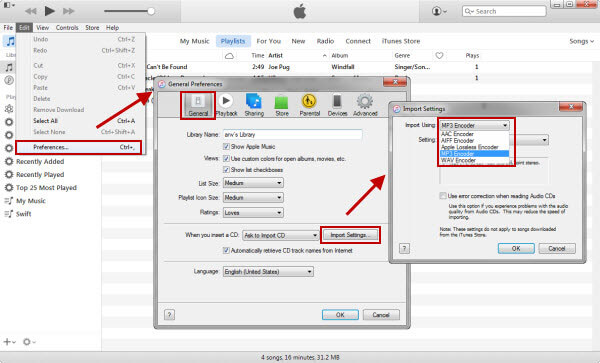
Wróć do biblioteki i wybierz plik MP4, który chcesz przekonwertować. Kliknij Plik na pasku menu, wybierz Konwertuj, a następnie Utwórz wersję WAV. Następnie nowy przekonwertowany plik WAV pojawi się w bibliotece obok oryginalnego wideo MP4.
Jeśli nie jesteś zadowolony z powyższych metod konwersji, możesz dać profesjonalne oprogramowanie konwertera MP4 na WAV, Konwerter wideo Ultimate próba. Może zaoferować superszybką prędkość konwersji. Co ważniejsze, gwarantuje, że podczas konwersji MP4 na WAV nie nastąpi żadna utrata jakości dźwięku.
Bezpłatne pobieranie, instalowanie i uruchamianie tego oprogramowania konwertera MP4 na WAV na komputerze.
Kliknij Dodaj pliki aby zaimportować pliki MP4 do tego konwertera. Jak wspomniano powyżej, można jednocześnie konwertować dwa lub więcej plików MP4.

Kliknij format ikonę po prawej stronie zaimportowanego pliku MP4, a następnie wybierz WAV jako format wyjściowy.
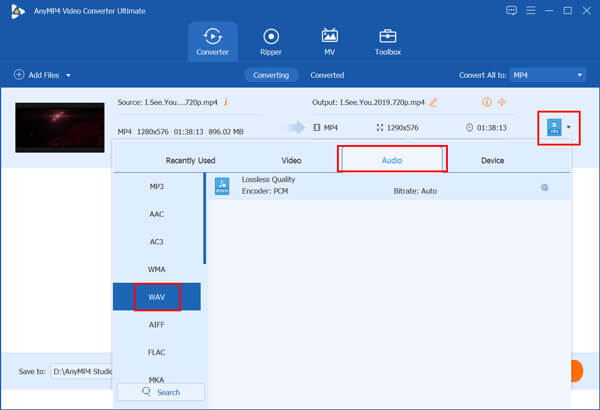
Kliknij konwertować przycisk, aby rozpocząć konwersję plików MP4 do WAV.
Ten konwerter ma możliwość konwertowania plików z dużą prędkością i oferuje wiele dodatkowych funkcji, takich jak konwertowanie MP4 na GIF, kompresowanie MP4 itp., które spełniają wszystkie Twoje wymagania dotyczące konwersji MP4 na WAV. Powinieneś go bezpłatnie pobrać i spróbować.
VLC to wszechstronny odtwarzacz multimedialny, który posiada podstawową funkcję konwersji. Umożliwia łatwą konwersję MP4 na WAV. Możesz wykonać poniższe czynności, aby zmienić MP4 na WAV.
Jeśli nie masz zainstalowanego VLC na swoim komputerze, powinieneś przejść do jego oficjalnej strony, aby go bezpłatnie zainstalować. Następnie otwórz odtwarzacz multimedialny VLC.
Kliknij Media na górnym pasku menu i wybierz Konwersja / Save z rozwijanej listy.
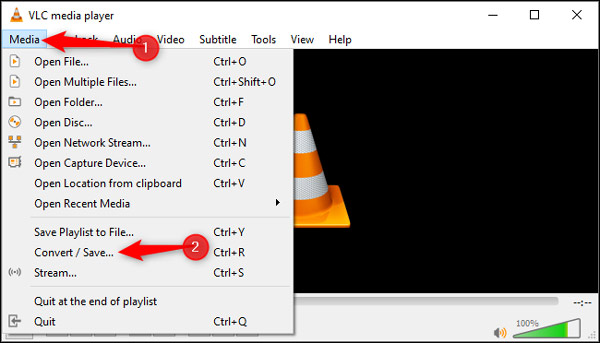
Kliknij na Dodaj przycisk, aby zaimportować pliki MP4, które chcesz przekonwertować do formatu WAV. Kliknij strzałka w dół ikona obok Konwersja / Save przycisk, a następnie wybierz konwertować cecha.
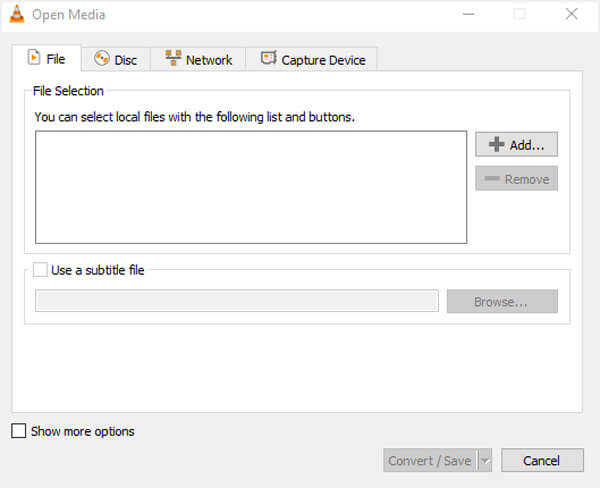
Zestaw WAV jako format wyjściowy z Profil. Na tym etapie możesz również wybrać folder docelowy dla wyjściowego pliku audio.
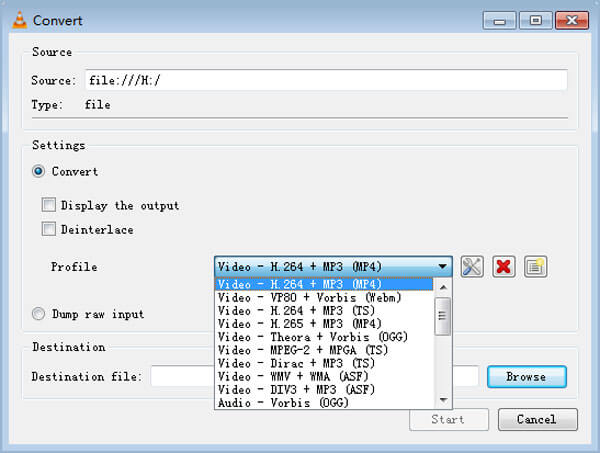
Teraz możesz po prostu kliknąć Start przycisk, aby rozpocząć zmianę MP4 na WAV.
Pytanie 1. Co to jest format WAV?
WAV to bardzo popularny format audio opracowany przez firmę Microsoft. WAV wykorzystuje metodę Resource Interchange File Format do przechowywania danych. Jest specjalnie zaprojektowany dla systemu Windows i powiązanych urządzeń. Plik WAV może być doskonale obsługiwany przez oprogramowanie Windows, takie jak Windows Media Player. WAV jest używany głównie do przechowywania nieskompresowanych danych audio. W porównaniu z MP3, WAV może oferować wyższą jakość dźwięku i zajmować większy rozmiar pliku.
Pytanie 2. Jaka jest wada WAV?
Największą wadą WAV jest duży rozmiar pliku. To sprawia, że WAV jest niepraktyczny w przypadku urządzeń przenośnych i przesyłania strumieniowego.
Pytanie 3. Czy możesz kompresować pliki WAV?
Nie. Plik WAV to w rzeczywistości plik audio RAW, którego nie można w żaden sposób skompresować.
Po przeczytaniu tego posta możesz uzyskać 4 przydatne sposoby konwersji MP4 do WAV. Jeśli chcesz wyodrębnić ścieżkę audio z wideo, możesz to zrobić za pomocą dowolnego zalecanego narzędzia konwertera. Jeśli nadal masz jakiekolwiek pytania dotyczące konwersji MP4 na WAV, możesz zostawić nam wiadomość w komentarzu lub bezpośrednio skontaktować się z nami.
Więcej Reading
10 Best WMV do MP4 Konwertery dla komputerów z systemem Windows, Mac, Linux i Online
Jakie są uznane najlepsze konwertery 10 najlepsze WMV na MP4? Oto nasz najnowszy przegląd najlepszych konwerterów wideo dla systemów Windows, Mac i online.
8 Najlepsze bezpłatne odtwarzacze WAV dla Androida, iPhone'a, Windowsa i Maca
Bez względu na to, jakiego urządzenia cyfrowego używasz, tutaj możesz uzyskać najlepszy odtwarzacz WAV na Androida, iOS, PC i Mac. Nie ma więcej pytań, takich jak nie można otworzyć pliku WAV, nie można odtworzyć pliku WAV itp.
Audacity Record Computer Audio na komputerach Mac i Windows 10
Jak nagrywać dźwięk z komputera? Jak zrobić nagranie audio Audacity? Ten post zawiera szczegółowy przewodnik dotyczący nagrywania dźwięku z komputera za pomocą Audacity.
Jeśli masz wiele formatów wideo, jakie są najlepsze metody konwersji na MP4? Dowiedz się więcej szczegółów na temat rozwiązań z artykułu.